教你如何使用星光助手手游模拟器
时间:2020-11-02 15:21:56 作者:无名 浏览量:49
星光助手官方版是一款功能十分强大的手游模拟器,不仅提供海量游戏,还支持按键模拟手势,让你的操作更加熟练,游戏体验更加生动,画面更加精彩。此外,星光助手官方版还支持本地安装游戏包、无限多开不卡屏,为你带来更轻松的游戏体验。
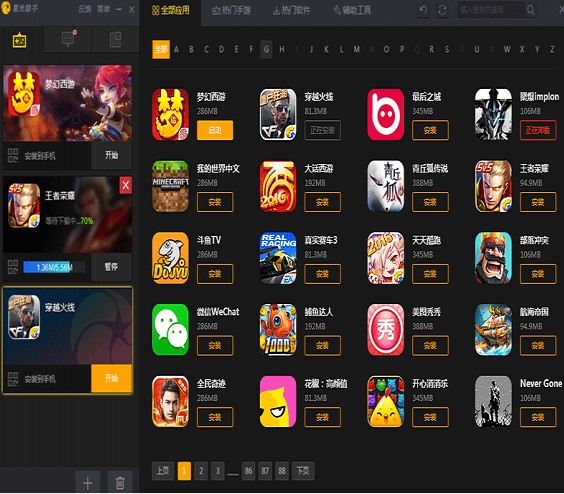
软件特色
1、兼容
海量安卓手机游戏,玩家免费下载使用,完美匹配,运行流畅。
2、稳健
全新升级的游戏引擎,不论什么游戏都不会出现卡顿的现象。
3、多开
游戏账号太多了怎么办?星光助手模拟器支持账号多开。
4、键鼠
用户自定义鼠标键盘按键操作,轻松吊打手机党。
星光助手使用帮助
1、怎么下载星光助手模拟器?点击打开极速下载站,在搜索框中进行搜索星光助手,然后点击进入软件详情页面,用户请确认该软件的版本信息,以及功能特点,在确认无误后,点击下载地址【http://www.jisuxz.com/down/47331.html】,选择合适的下载通道进行下载,然后对安装包进行解压到当前文件夹,点击打开exe安装向导启动程序,然后根据安装向导的提示进行安装即可。

教你如何使用星光助手手游模拟器图2
2、下载安装完成之后,我们点击桌面的快捷方式,打开并运行星光助手,自动进入登录页面,如下图所示,用户输入手机号码,输入登录密码,点击勾选记住我的密码,在下次使用本软件的时候就不需要再进行此操作。没有账号的新用户请点击创建一个新账号。
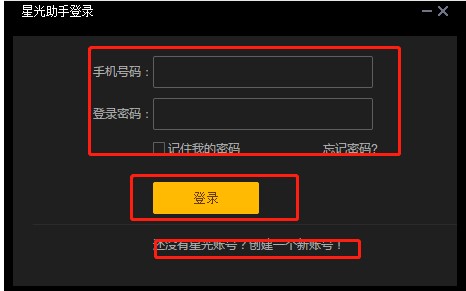
教你如何使用星光助手手游模拟器图3
3、进入软件的主页面后,星光助手将会自动检测运行环境,检查系统的环境并下载及安装模拟器,用户请耐心等待,如果在安装的过程中弹出360安全管家提示,请将本软件设置为信任状态。
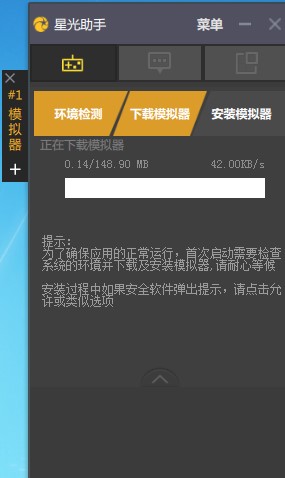
教你如何使用星光助手手游模拟器图4
4、然后点击进入应用中心,在搜索框中输入你想要下载的游戏,点击搜索按钮,然后按照搜索结果点击下载即可,用户也可以将本地的游戏直接添加到星光助手模拟器里面。
5、有些安装完成之后,用户还可以在右侧的工具栏打开辅助工具,然后根据自己的游戏需求进行点击勾选即可。
6、设置完成之后,用户就可以直接点击启动按钮进行游戏了。
星光助手 1.2.9.0 官方版
- 软件性质:国产软件
- 授权方式:免费版
- 软件语言:简体中文
- 软件大小:127069 KB
- 下载次数:2723 次
- 更新时间:2020/11/2 15:20:07
- 运行平台:WinXP,Win7,...
- 软件描述:星光助手是一款非常强大的手游模拟器,内有海量应用游戏下载,支持按键模拟手势,让你... [立即下载]
相关资讯
相关软件
电脑软件教程排行
- 怎么将网易云音乐缓存转换为MP3文件?
- 比特精灵下载BT种子BT电影教程
- 微软VC运行库合集下载安装教程
- 土豆聊天软件Potato Chat中文设置教程
- 怎么注册Potato Chat?土豆聊天注册账号教程...
- 浮云音频降噪软件对MP3降噪处理教程
- 英雄联盟官方助手登陆失败问题解决方法
- 蜜蜂剪辑添加视频特效教程
- 比特彗星下载BT种子电影教程
- 好图看看安装与卸载
最新电脑软件教程
- 一键ROOT安装Root使用方法
- 瑞星全功能安全软件设置教程
- 群发器使用教程
- 驱动精灵修复电脑没有声音的问题
- 苹果越狱兔快速越狱说明
- 老板键使用教程
- 花刺代理ip使用方法
- 大作家自动写作软件安装方法
- 比特精灵(BitSpirit)使用技巧制作种子方法...
- 暴风影音所有技巧视频旋转方向方法
软件教程分类
更多常用电脑软件
更多同类软件专题








